HL-2270DW
Ofte stillede spørgsmål og fejlfinding |
Jeg kan ikke slutte min maskine til det trådløse netværk (til Windows)
Løsningerne varierer afhængigt af, hvornår problemet opstår. Klik på et link nedenfor for at finde den bedste løsning på problemet.
-
EKSEMPEL A: Problemet opstår, når du tilslutter Brother-maskinen til et trådløst netværk for første gang.
- EKSEMPEL B: Du har tidligere været i stand til at udskrive eller scanne over det trådløse netværk, men du kan ikke længere udføre denne funktion.
EKSEMPEL A: Problemet opstår, når du tilslutter Brother-maskinen til et trådløst netværk for første gang:
Din Brother-maskine kan tilsluttes et trådløst netværk i infrastruktur. I infrastrukturtilstand kommunikerer trådløse enheder med hinanden via et adgangspunkt/en router.
Følgende instruktioner forklarer, hvordan du tilslutter din maskine til et trådløst netværk med et adgangspunkt/en router som vist nedenfor (i infrastrukturtilstand).
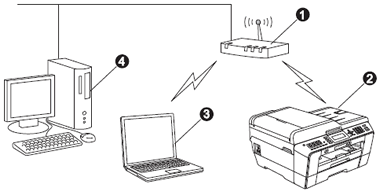
- Adgangspunkt/router
- Trådløs netværksmaskine (din maskine)
- Trådløs computer, der er tilsluttet adgangspunktet/routeren
- Kablet computer tilsluttet adgangspunktet/routeren
Der er to metoder til konfiguration af din Brother-maskine til et trådløst netværk: Brug af Wi-Fi Protected Setup eller AOSS™ (anbefales) eller manuelt.
Konfiguration af Brother-maskinen til et trådløst netværk ved hjælp af Wi-Fi Protected Setup eller AOSS™. (Anbefalet):
Hvis du har et WLAN-adgangspunkt/en router, der understøtter WPS (Wi-Fi Protected Setup) eller AOSS™ (AirStation One-Touch Secure System), kan du nemt tilslutte din Brother-maskine til dit trådløse netværk.
Hvis du vil bruge WPS eller AOSS™, skal dit WLAN-adgangspunkt/din router understøtte WPS eller AOSS™. Bekræft, at dit WLAN-adgangspunkt/din router har WPS- eller AOSS™ -symbolet som vist nedenfor.
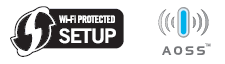
> Klik her for at konfigurere Brother-maskinen til et trådløst netværk manuelt.
Manuel konfiguration af Brother-maskinen til et trådløst netværk:
> Klik her for at konfigurere Brother-maskinen til et trådløst netværk manuelt.
EKSEMPEL B: Du har tidligere været i stand til at udskrive eller scanne over det trådløse netværk, men du kan ikke længere udføre denne funktion.
Hvis du kunne udskrive eller scanne via det trådløse netværk, men ikke længere kan, skal du følge nedenstående trin.
-
Sluk for din Brother-maskine. Vent nogle få sekunder, og tænd derefter igen.
Vent mindst tre minutter på, at maskinen tilslutter sig netværket.
Hvis problemet fortsætter, skal du gå til TRIN 2.
-
Brug Network Connection Repair Tool til at rette Brother-maskinens netværksindstillinger. Programmet tildeler den korrekte IP-adresse og undernetmaske.
Klik her for at se, hvordan du bruger Reparationsværktøj til netværksforbindelse.
Hvis problemet fortsætter, skal du gå til TRIN 3.
-
Kontroller din maskines trådløse status ved at udskrive WLAN-rapporten.
Klik her for at kontrollere trådløs status i WLAN-rapporten.
Hvis din WLAN-rapport viser "forbindelse OK", selvom du ikke kan udskrive, skal du se "Kontroller den trådløse status på WLAN-rapporten" og kontrollere "forbindelse: OK
